Cara Mengganti Nada Dering WhatsApp untuk Satu Kontak Saja dengan Mudah

- Pengguna mungkin perlu mengetahui cara mengganti nada dering WhatsApp untuk satu orang atau satu kontak saja. Cara ini dibutuhkan ketika pengguna hendak memasang nada dering pada kontak tertentu yang membedakan dengan lainnya.
Baca juga: 5 Cara Mengamankan WhatsApp agar Tidak Disadap yang Perlu Diketahui
Sebagaimana cukup umum diketahui, WhatsApp memiliki fitur yang memungkinkan pengguna untuk mengganti sesuka hati nada dering pesan atau panggilan masuk di aplikasi. Ada beberapa pilihan penggantian nada dering WhatsApp yang bisa dilakukan pengguna.
Misalnya, yang pertama, nada dering WhatsApp dapat diatur untuk diterapkan ke semua kontak. Selanjutnya, pengguna juga bisa mengantur penerapan nada dering WhatsApp hanya pada satu kontak.
Pengaturan nada dering WhatsApp hanya pada satu kontak kiranya cocok diterapkan untuk orang terdekat. Dengan mengatur nada dering WhatsApp untuk satu orang, pengguna bisa membedakan suara pemberitahuan atas kontak tersebut dengan yang lainnya.
Lantas, bagaimana cara mengganti nada dering WhatsApp untuk satu orang? Jika tertarik mencobanya, silakan simak penjelasan lengkap di bawah ini mengenai cara mengganti nada dering WhatsApp untuk satu orang dengan mudah.
Cara mengganti nada dering WhatsApp untuk satu orang
Cara mengganti nada dering WhatsApp untuk satu orang saja itu cukup mudah. Pengguna pada dasarnya bisa melakukannya dengan mengakses menu pengaturan yang terdapat pada halaman informasi kontak.
Baca juga: 10 Cara Mengetahui WhatsApp Disadap Jarak Jauh yang Perlu Diperhatikan
Adapun penjelasan lebih lengkap mengenai cara mengganti nada dering WhatsApp untuk satu kontak saja adalah sebagai berikut:
- Buka ruang obrolan kontak yang hendak diganti nada deringnya di WhatsApp.
- Selanjutnya, ketuk nama kontak pada ruang obrolan itu untuk membuka menu pengaturan kontak.
- Pada menu pengaturan kontak, klik opsi “Wallpaper & Sound”.
- Kemudian, pilih opsi “Custom Tone”.
- Selanjutnya, pilih nada dering untuk kontak tersebut yang sesuai keinginan dari daftar yang tersedia.
- Setelah memilih nada dering, klik opsi “Save”.
- Kini, nada dering berhasil diterapkan untuk satu kontak tersebut.
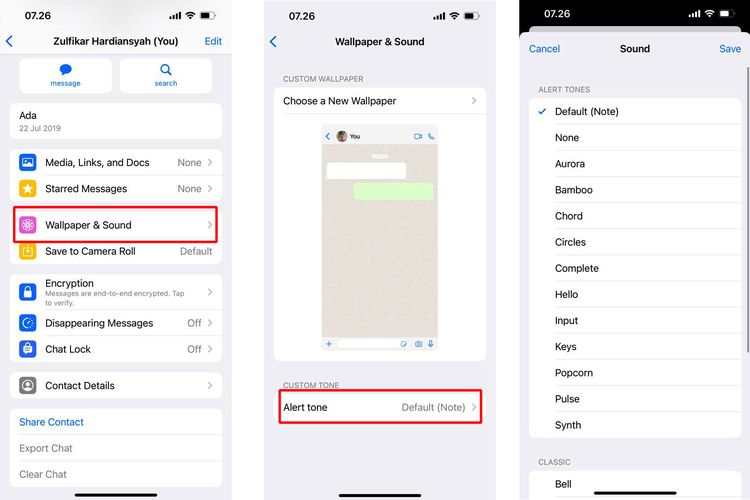 /Zulfikar Hardiansyah Ilustrasi cara mengganti nada dering WhatsApp untuk satu orang.
/Zulfikar Hardiansyah Ilustrasi cara mengganti nada dering WhatsApp untuk satu orang.Cukup mudah bukan cara mengganti nada dering WhatsApp untuk satu orang saja? Dengan cara ini, pengguna bisa menggonta-ganti nada dering untuk satu kontak saja di WhatsApp secara mudah, sehingga pemberitahuannya tak terasa membosankan.
Baca juga: 5 Cara Mengatasi WhatsApp Terus Berhenti dan Penyebabnya yang Perlu Diketahui
Demikianlah penjelasan lengkap mengenai cara mengganti nada dering WhatsApp untuk satu orang saja dengan mudah melalui menu pengaturan di halaman informasi kontak, selamat mencoba.
Terkini Lainnya
- Laptop Infinix XBook B15 Rilis di Indonesia dengan Ryzen 5 dan 7, Harga mulai Rp 5 Jutaan
- Link dan Cara Cek NISN serta Status Penerima PIP Kemendikbud 2025
- Berapa Jumlah Video di YouTube sejak 20 Tahun Lalu hingga Sekarang?
- Adobe Rilis Firefly Image Model 4 dan 4 Ultra, AI Pembuat Gambar yang Lebih Realistis
- HP Lipat Motorola Razr Ultra 2025 Resmi, Bawa Material Kulit dan Kayu
- Xiaomi Redmi Turbo 4 Pro Rilis dengan Snapdragon 8s Gen 4
- HP OnePlus 13T Resmi dengan Snapdragon 8 Elite, Bentuk Ringkas Baterai Besar
- Harga PlayStation 5 Naik di Sejumlah Negara
- YouTube Bikin Langganan "Premium Lite", Ini Bedanya dengan Premium Biasa
- Pengguna Remaja di Instagram Tak Bisa Bohong Lagi soal Usia
- iPhone 17 Sudah Dipajang di Toko China
- Cara Kerja LAN untuk Menghubungkan Jaringan Komputer yang Perlu Diketahui
- Daftar Nama Anomali TikTok yang Lagi Viral, Ada Tung Tung Tung Sahur
- Fitur Baru WhatsApp, Pengguna Tak Bisa Asal Simpan Foto dan Video
- Gelang Pintar Honor Band 10 Resmi, Fitur AI dan Sensor Lebih Canggih
- Berapa Jumlah Video di YouTube sejak 20 Tahun Lalu hingga Sekarang?
- Taklukkan Echo, RSG PH Juara "Mobile Legends" MPLI 2023
- Nasib Sam Altman, CEO ChatGPT yang Dipecat Mendadak Lewat Google Meet
- Vivo Ingin Bawa Ponsel Lipat ke Indonesia
- Direksi OpenAI Ingin Sam Altman Kembali Jadi Bos ChatGPT
- PHK di Perusahaan Teknologi Berlanjut, Ratusan Karyawan Amazon Diberhentikan